Comment réparer l'erreur d'échec de la recherche DHCP sous Windows et Chromebooks
Si vous recevez un message d'erreur indiquant - Échec de la recherche DHCP(DHCP Lookup Failed) -, c'est à cause d'un protocole mal configuré sur votre ordinateur. L'erreur a été signalée pour apparaître sur les navigateurs. Il va sans dire que vous aurez besoin d'un compte d'utilisateur administrateur pour résoudre le problème.
Qu'est-ce que DHCP ?
Le protocole DHCP (Dynamic Host Configuration Protocol)(Dynamic Host Configuration Protocol (DHCP)) est un protocole réseau. Il est responsable de la gestion et de l'automatisation du processus d'attribution d'adresse IP afin que les appareils soient accessibles individuellement lorsqu'ils sont sur un réseau. Je suis sûr que vous avez dû voir celui-ci lors de la configuration d'un routeur, qui agit comme un périphérique DHCP . Lorsqu'un ordinateur démarre, il recherche un périphérique ou un serveur DHCP et tente d'obtenir une adresse IP . Si le périphérique n'est pas là ou n'est pas configuré correctement, la recherche DHCP(DHCP Lookup) échouera.
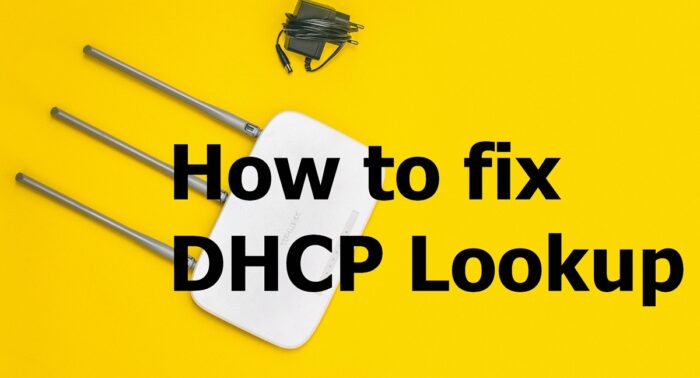
Comment réparer l'échec de la recherche DHCP
Suivez ces suggestions pour résoudre le problème.
- Trop d'appareils se connectant au même serveur DHCP .
- Renouveler la propriété intellectuelle
- Exécutez l'utilitaire de résolution des problèmes réseau
Vous devriez pouvoir résoudre ce problème sans aucun compte administrateur.
1 ] Trop(] Too) d'appareils se connectant au même serveur DHCP(DHCP Server)
Chaque serveur DHCP a une configuration SUBNET qui décide essentiellement du nombre de périphériques qu'il peut gérer. Habituellement, nous utilisons tous le masque de sous- réseau(Subnet) 255.255.255.0 avec IP comme 192.168.XY Si vous avez des tonnes d'appareils se connectant au serveur, c'est-à-dire plus de 200, alors c'est une bonne idée de passer au sous-réseau de classe A ou de classe B. (Class B)Il serait préférable de demander à votre administrateur informatique de
- Les réseaux de classe A utilisent un masque de sous-réseau par défaut de 255.0.0.0
- Les réseaux de classe B utilisent un masque de sous-réseau par défaut de 255.255.0.0
Si vous avez une connaissance de base de la configuration du routeur, ce paramètre devrait être disponible en tant que première option après votre connexion. Le problème a été largement signalé par les organisations qui ont acheté des Chromebooks en gros, et le réseau n'était pas prêt à les gérer tous ensemble.
2] Renouveler la propriété intellectuelle
Il est possible que le routeur n'ait pas pu attribuer une adresse IP à chaque appareil et que certains d'entre eux aient échoué. Dans ce cas, vous pouvez exécuter ce qui suit sur l' invite de commande(Command Prompt) sous Windows .
ipconfig /renew
Cela forcera l'ordinateur à se connecter avec DHCP pour obtenir une nouvelle adresse IP.

Si vous utilisez un Chromebook , vous pouvez utiliser les paramètres de Chrome OS pour le réparer. Accédez aux paramètres de Chrome OS(Chrome OS Settings) et localisez la connexion Internet(Internet Connection) . Il dispose de paramètres pour attribuer manuellement une adresse IP ou un commutateur à bascule, ce qui lancera une demande de renouvellement d'adresse IP.
3] Exécutez l'utilitaire de résolution des problèmes de réseau
Windows est livré avec un dépanneur réseau intégré . Vous pouvez le trouver dans Paramètres Windows(Windows Settings) ( WIN +I ) > Mise(Update) à jour et sécurité > Dépannage avancé. Localisez Connexions Internet(Locate Internet Connections) , sélectionnez-le et exécutez-le.
Vous pouvez également taper dépanneur réseau(network troubleshooter) , et cela fera apparaître le dépanneur des connexions Internet(Internet Connections) , que vous pouvez exécuter instantanément.
Si cela ne vous aide pas, essayez d'utiliser l' option de réinitialisation du réseau dans Windows 10.
J'espère que le message a été utile et vous a aidé à résoudre le problème d'échec de la recherche DHCP .(DHCP Lookup)
Related posts
Comment trouver le Router IP address sur Windows 10 - IP Address Lookup
Activer ou désactiver LMHOSTS Lookup dans Windows 11/10
MAC Address à Windows 10: Changement, Lookup, Spoofing
Comment changer DHCP Lease Time en Windows 10
Qu'est-ce que DHCP ? Comment ça marche?
Correction: Red Cross X sur WiFi or Network Icon en Windows 11/10
Comment effacer Mapped Network Drive Cache dans Windows 10
Activer ou désactiver le Wi-Fi et Ethernet adapter sur Windows 11
Comment vérifier Network Adapter Speed sur Windows 10
Comment partager des fichiers entre ordinateurs à l'aide de LAN dans Windows 10
Pourquoi mon ping Time est-il si élevé en Windows 11/10?
Make Network Fichiers Always Available Offline sur Windows 10
Advanced IP Scanner, IP scanner gratuit pour Windows 10
Comment utiliser Port Query Tool (PortQry.exe) dans Windows 10
Comment ajouter une nouvelle Wi-Fi Network Profile dans Windows 10
Network Adapter manquant dans Windows 10
NetTraffic: temps réel moniteur Network traffic pour Windows 10
Comment mapper un Network Drive en utilisant Group Policy sur Windows 10
Activer ou désactiver Network Discovery ou le partage en Windows 10
Comment désactiver ou activer Mobile Hotspot dans Windows 10
